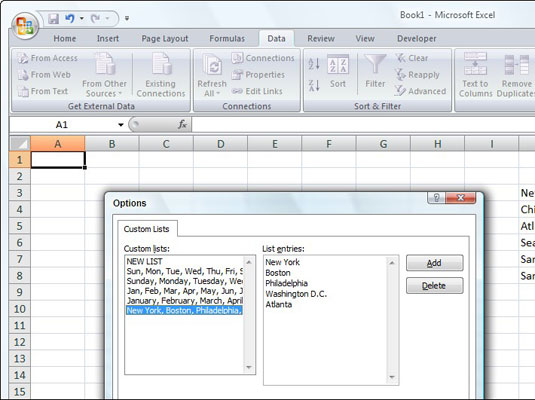Az Excel 2007-ben létrehozhat egy egyéni sorozatot nevekből, helyekből vagy más, gyakran használt elemekből, majd az Automatikus kitöltés fogantyújával automatikusan kitöltheti ezeket a listaelemeket a munkafüzetben.
Tegyük fel például, hogy cégének több helyen is van irodája, és már belefáradt abba, hogy minden egyes új munkalapon beírja a sorrendet, amelyre szükség van. Miután létrehozott egy egyéni listát ezekkel a helyekkel, megadhatja a városok teljes sorozatát úgy, hogy egyszerűen beírja az egyik helyet az első cellába, majd húzza az Automatikus kitöltés fogantyúját azokra az üres cellákra, ahol a többi hely megjelenik.
Egyéni lista létrehozása
Egyéni lista létrehozásához kövesse az alábbi lépéseket:
Kattintson az Office gombra, majd az Excel beállításai gombra.
Megjelenik az Excel beállításai párbeszédpanel.
Kattintson a Népszerű fülre.
A Népszerű beállítások a jobb oldali ablaktáblában jelennek meg.
Kattintson az Egyéni listák szerkesztése gombra a Legfőbb lehetőségek az Excel használatához részben.
Megjelenik az Egyéni listák párbeszédpanel.
Kattintson a Listabejegyzések listamezőbe, majd írja be az egyes bejegyzéseket (a kívánt sorrendben), majd minden listaelem után nyomja meg az Enter billentyűt.
Kattintson a Hozzáadás gombra.
Az új lista megjelenik az Egyéni listák mezőben.
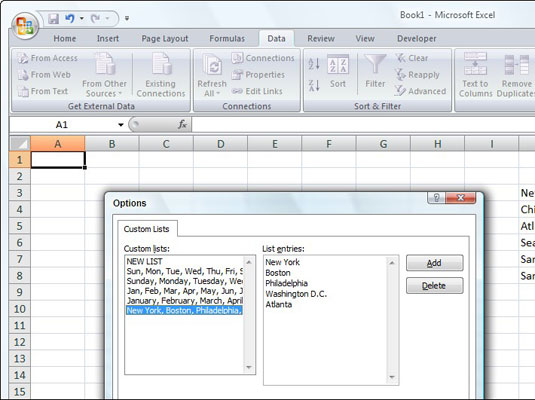
Hozzon létre egyéni listát a munkalapokon gyakran beírt elemek gyors beírásához.
Kattintson kétszer az OK gombra mindkét párbeszédpanel bezárásához.
Most készen áll arra, hogy az egyéni listát egy munkalapon használja.
Ha már megadta az elemek listáját a munkalapon, akkor nem kell újra beírnia ezeket az elemeket a Listabejegyzések szövegmezőbe. Ehelyett kattintson a Lista importálása cellákból szövegmezőbe, kattintson a párbeszédpanel kicsinyítése gombra (a szövegmező jobb oldalán), majd húzza végig a cellák tartományát a listaelemek kiválasztásához. Kattintson a párbeszédpanel maximalizálása gombra, majd az Importálás gombra a lista másolásához a Listabejegyzések listamezőbe, majd kattintson kétszer az OK gombra.
Egyéni lista használata
Az Ön által létrehozott egyéni lista használatához kövesse az alábbi lépéseket:
Írja be a listaelemek egyikét egy cellába, majd nyomja meg az Enter billentyűt.
Az egyéni listából bármelyik elemet beírhatja; nem kell az első tétel.
Jelölje ki a listaelemet tartalmazó cellát.
A lista létrehozásához húzza az Automatikus kitöltés fogantyút (a cella jobb alsó sarkában) a kívánt irányba.